
随着科技的不断发展,无线网络已经成为了我们生活中必不可少的一部分。在很多情况下,我们需要将电脑作为一个wifi热点来分享网络,这时候就
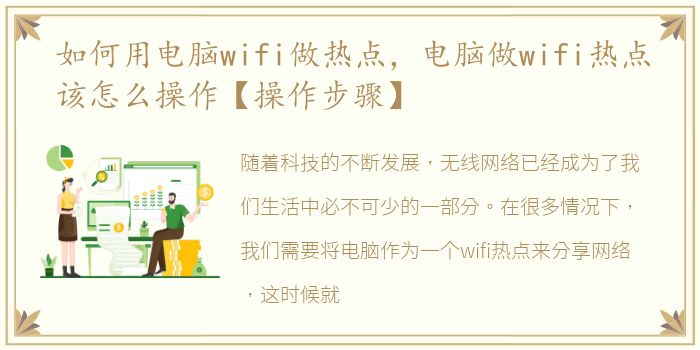
随着科技的不断发展,无线网络已经成为了我们生活中必不可少的一部分。在很多情况下,我们需要将电脑作为一个wifi热点来分享网络,这时候就需要用到电脑wifi做热点的功能。本文将详细介绍如何用电脑wifi做热点,以及电脑做wifi热点的操作步骤。
一、检查电脑是否支持wifi热点功能
首先,我们需要检查电脑是否支持wifi热点功能。只有支持wifi热点功能的电脑才能够实现电脑做wifi热点的功能。我们可以通过以下步骤来检查电脑是否支持wifi热点功能:
1.打开“控制面板”,选择“网络和共享中心”。
2.点击“更改适配器设置”。
3.找到你的无线网卡,右键点击,选择“属性”。
4.在属性窗口中,找到“共享”选项卡,如果出现“允许其他网络用户通过此计算机的Internet连接来连接”选项,则说明你的电脑支持wifi热点功能。
二、设置电脑wifi热点
如果你的电脑支持wifi热点功能,那么接下来就可以设置电脑wifi热点了。我们可以通过以下步骤来设置电脑wifi热点:
1.打开“控制面板”,选择“网络和共享中心”。
2.点击“设置新的连接或网络”。
3.选择“设置无线自组网(计算机之间)”。
4.在弹出的窗口中,输入网络名称和密码,然后点击“下一步”。
5.在下一个窗口中,选择“打开Internet连接共享”,然后点击“下一步”。
6.最后,点击“完成”按钮,即可完成电脑wifi热点的设置。
三、连接电脑wifi热点
当你成功设置了电脑wifi热点之后,其他设备就可以连接到你的电脑wifi热点了。我们可以通过以下步骤来连接电脑wifi热点:
1.打开其他设备的无线网络设置。
2.找到你的电脑wifi热点,并点击连接。
3.输入你设置的密码,然后点击“连接”。
4.等待连接成功后,其他设备就可以使用你的电脑wifi热点上网了。
通过以上步骤,我们可以轻松地将电脑作为一个wifi热点来分享网络。不过需要注意的是,使用电脑wifi热点会消耗电脑的电量和网络流量,因此在使用时需要注意节约。同时,为了保证网络安全,我们也需要设置一个强密码来保护我们的wifi热点。
声明本站所有作品图文均由用户自行上传分享,仅供网友学习交流。若您的权利被侵害,请联系我们